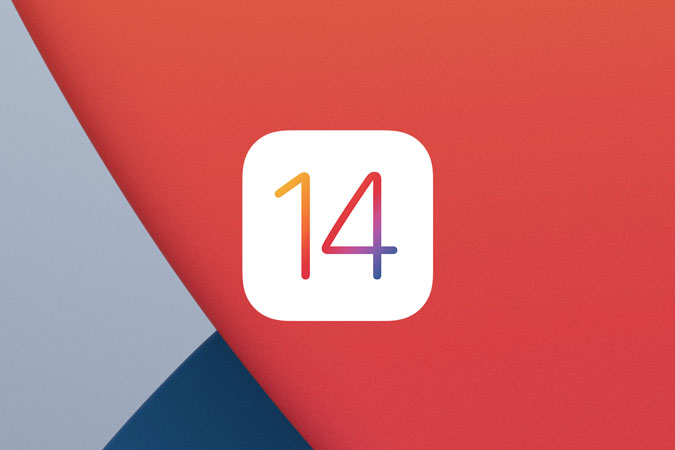Как добавить ботов на сервер Discord на компьютере и мобильном устройстве
Discord определенно является профессиональной платформой для потоковой передачи и общения с сообществом единомышленников. Но часто вам могут понадобиться функции, которых нет в Discord. Вот и боты. Вы можете добавить этих ботов Discord на сервер и улучшить его функциональность по своему усмотрению.
Сказав это, как вы добавляете ботов на свой сервер? Где их найти? Как добавить ботов на свой сервер на мобильном устройстве и как удалить их с сервера?
Добавить ботов на сервер Discord на рабочем столе
Прежде чем начать, помните, что нет единого способа добавить ботов на ваш сервер. Вы можете найти множество магазинов для ботов в Интернете, а также есть официальные сайты для многих ботов. Но, тем не менее, по большей части процесс похож.
Здесь я продолжаю работу с сайтом top.gg, так как это один из самых популярных магазинов ботов Discord, а также на нем размещается наибольшее количество ботов. Ознакомьтесь с этим списком лучших ботов, которые вам нужны для обслуживания вашего сервера в Discord.
Чтобы добавить ботов на свой сервер, откройте Магазин ботов top.gg в Discord. Здесь вы можете найти множество ботов, а также предоставляет вам список самых популярных и популярных ботов, так что вы можете легко найти новых ботов из списка. У вас также есть возможность поиска, чтобы найти конкретного бота, который вам нужен.

Теперь, если вы хотите добавить бота на свой сервер, просто нажмите на опцию «Просмотр».

Это откроет страницу бота. Теперь на правой панели вы можете найти опцию «Пригласить». Нажмите на нее, чтобы пригласить бота на свой сервер.

Это перенаправит вас на Discord. Если вы раньше не входили в свою учетную запись Discord в браузере, вы можете войти в систему сейчас.

После этого вам будет предложено выбрать сервер, чтобы бот был добавлен на этот конкретный сервер. Если вы не видите сервер, который хотели добавить, скорее всего, у вас нет разрешения на добавление ботов на этот сервер. Для этого вы можете связаться с кем-нибудь более высокого уровня.

Здесь вы можете найти все, к чему этот бот может получить доступ с сервера. Если вы не хотите, чтобы бот имел доступ к таким вещам, как история сообщений, файлы и т. Д., Вы можете отменить их выбор, а затем нажать «Авторизовать», чтобы предоставить боту разрешения.

Это перенаправит вас на официальный сайт добавленного бота, и вот, вы успешно добавили бота на свой сервер.

Хотя бот добавлен на ваш сервер, вам необходимо назначить ему роль. Это упростит управление, а также предоставит возможность управлять разрешениями для всех ботов позже.
Для этого откройте Discord и выберите сервер, на который вы добавили бота. Теперь щелкните имя сервера в верхнем левом углу и выберите «Настройки сервера» во всплывающем меню.
 Здесь выберите опцию «Роли» на левой боковой панели и щелкните значок «+» рядом с ролями.
Здесь выберите опцию «Роли» на левой боковой панели и щелкните значок «+» рядом с ролями.

Затем дайте роли имя, чтобы назначить всех ботов этой конкретной роли.

Переключите разрешения, которые могут получить боты с этой ролью. Убедитесь, что вы не переключаете права администратора и управления сервером. Нажмите «Сохранить настройки».

Теперь выберите опцию «Члены» на левой панели.
 Здесь нажмите на значок плюса рядом с ботом, а затем выберите роль, чтобы назначить эту роль боту.
Здесь нажмите на значок плюса рядом с ботом, а затем выберите роль, чтобы назначить эту роль боту.

Теперь, даже если какие-либо боты пытаются что-то сделать с вашим сервером, они не могут, поскольку мы ограничиваем их в контейнере, называемом ролями.
Также проверка: как настроить неактивный канал на Discord
Добавить ботов на сервер Discord на мобильном устройстве
Нет большой разницы в добавлении бота Discord на сервер на мобильном устройстве. Но вы не можете добавлять ботов с помощью мобильного приложения Discord, но не можете получить доступ к Discord из мобильного браузера. Вы можете использовать сочетание приложения и браузера для выполнения работы.
Сначала откройте top.gg веб-сайт в вашем браузере. Как и на рабочем столе, здесь вы можете найти списки самых популярных и популярных ботов, а также искать конкретных ботов.

Как только вы найдете бота, которого хотите добавить, просто нажмите на опцию «Просмотр», а затем нажмите на опцию «Пригласить».
 Если вы не вошли в свою учетную запись Discord в браузере, вы можете войти в систему отсюда.
Если вы не вошли в свою учетную запись Discord в браузере, вы можете войти в систему отсюда.
 Теперь продолжаем процесс выбора сервера и предоставления разрешений в браузере. Если вы не можете найти нужный сервер, скорее всего, у вас нет разрешения на добавление ботов на этот сервер. Вы можете связаться с кем-то, кто занимает более высокую должность.
Теперь продолжаем процесс выбора сервера и предоставления разрешений в браузере. Если вы не можете найти нужный сервер, скорее всего, у вас нет разрешения на добавление ботов на этот сервер. Вы можете связаться с кем-то, кто занимает более высокую должность.
 Теперь откройте приложение Discord, выберите сервер на левой боковой панели. Затем нажмите на имя сервера вверху.
Теперь откройте приложение Discord, выберите сервер на левой боковой панели. Затем нажмите на имя сервера вверху.
 Нажмите на опцию «Настройки», чтобы открыть настройки сервера, а затем выберите опцию «Роли».
Нажмите на опцию «Настройки», чтобы открыть настройки сервера, а затем выберите опцию «Роли».

Теперь нажмите кнопку с плюсом ниже, чтобы создать новую роль для ваших ботов. Дайте роли имя и включите все разрешения, к которым должен иметь доступ бот, кроме администратора и управления разрешениями сервера.
 Теперь вернитесь и выберите опцию «Участники», чтобы открыть список участников. Здесь выберите бота, а затем выберите роль, чтобы назначить боту эту роль.
Теперь вернитесь и выберите опцию «Участники», чтобы открыть список участников. Здесь выберите бота, а затем выберите роль, чтобы назначить боту эту роль.

Заключение
top.gg — не единственный способ добавить ботов в Discord. Вы также можете попробовать Боты на Discord, Карбонитекси т.д. Или вы можете попробовать таких ботов, как Mee6, Дино, Бастион это многоцелевые боты, у которых есть множество функций, которые вы можете включить.
Также оформление заказа: как включить функцию Push-To-Talk в Discord